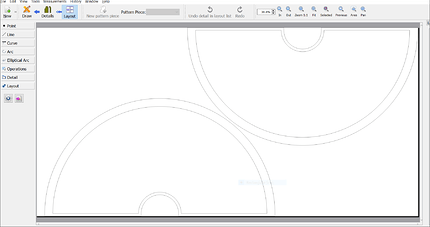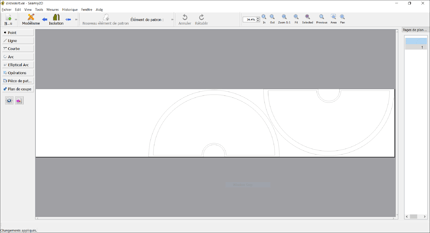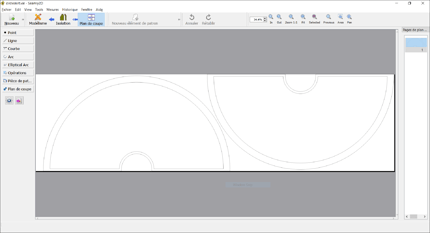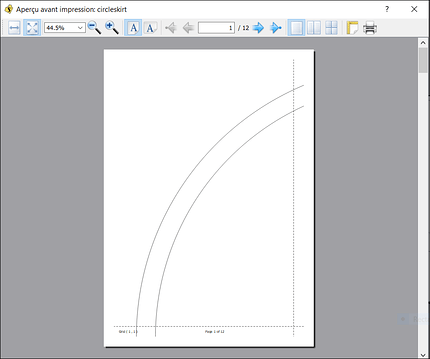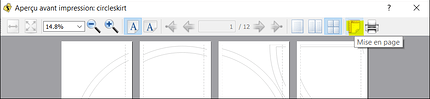Bonjour, comment fait-on pour imprimer sur papier A4? quand je crée le plan de coupe avec papier A4, j’ai un message d’erreur me disant que mes pièces sont plus grande que la taille du papier. Ca marche si je sélectionne A0, mais comment je fais pour ensuite transformer en A4? Merci d’avance pour votre aide!
1 Like
Résumé des étapes:
- Créer et ajuster un plan de coupe
- Exporter le plan de coupe sous forme de fichier PDF trié et assemblé
- Aperçu et impression du fichier PDF trié et assemblé
Summary of steps:
- Create a Layout plan
- Export it to a Tiled PDF file
- Preview and Print the Tiled PDF File
Veuillez pardonner les erreurs dans les instructions en français ci-dessous, ceci est traduit de l’anglais Please forgive errors in the french instructions below, they are translated from English
- Créer et ajuster un plan de coupe. En mode Isolation, sélectionnez l’icône Plan de Coupe dans la barre de menu supérieure.
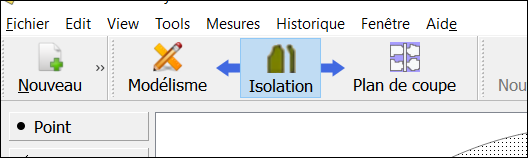
- Créez votre Plan de Coupe pour contenir toutes vos pièces de patron. Pour plus de commodité, la liste déroulante Modèle contient les formats de papier connus et une option Personnalisée. Sélectionnez un format de papier suffisamment grand pour contenir toutes les pièces du motif que vous avez sélectionnées pour l’impression. Si les formats de feuille de papier prédéfinis ne sont pas assez grands, vous pouvez choisir d’autres sélections:
Create and adjust the Layout plan. In Detail mode, select the Layout mode icon on the top menu bar.
Create your Layout plan to contain all of your pattern pieces. For convenience the Template dropdown list contains known paper sizes and a Custom option. Select a paper size that is large enough to hold all the pattern pieces that you have selected to print. If the pre-defined paper sheet sizes aren’t big enough, there are other selections you could choose: - Option A. Vous pouvez sélectionner une largeur ** Papier rouleau ** et cocher l’option ** Longueur inutilisée de recadrage automatique ** 'dans la colonne de droite.
You could select a Roll paper width and check the Auto crop unused length’option in the right column.
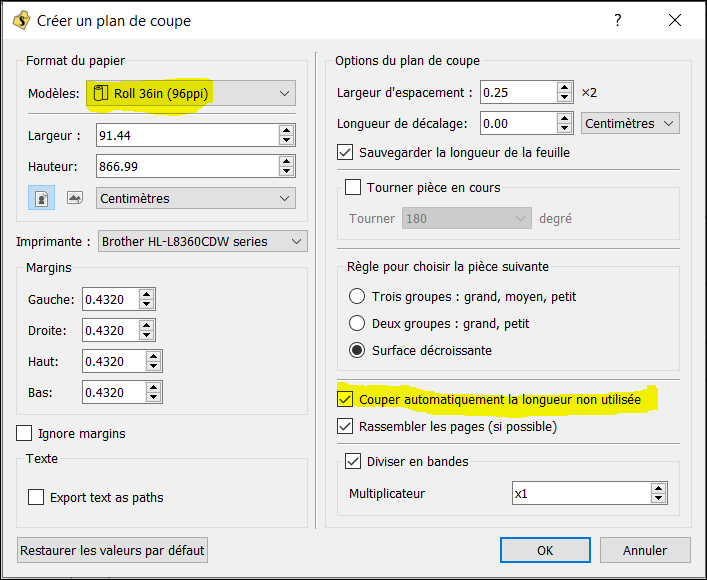
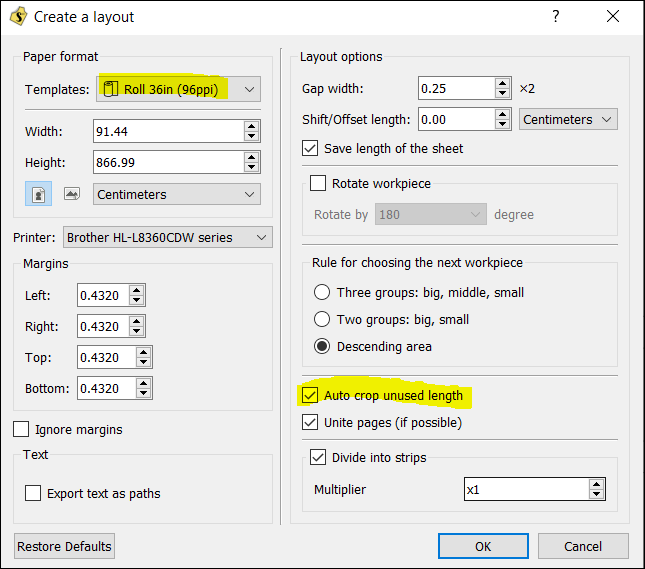
- Option B. Vous pouvez sélectionner Personnalisé, entrer une largeur et une hauteur beaucoup plus grandes que ce dont vous avez besoin, puis ajuster la largeur et la hauteur jusqu’à ce que la zone blanche soit réduite. Vous devrez peut-être cocher “Ignorer les marges”
Or you could select Custom, enter Width and Height much bigger than you need, then adjust the width and height until the white area is reduced. You may need to check the ‘Ignore Margins’ box.
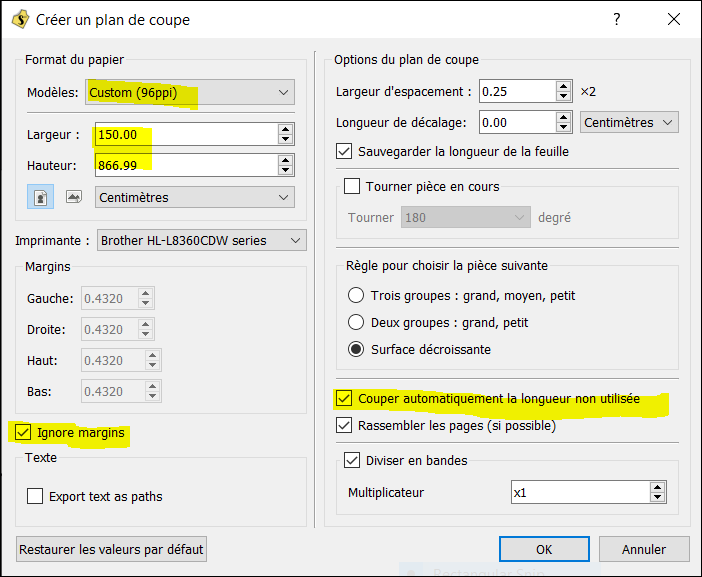
- Supprimer les espaces blancs supplémentaires. Sélectionnez Créer un nouveau plan de coupe et modifiez la largeur ou la hauteur pour réduire les zones blanches inutiles.
Remove extra whitespace. Select Create New Layout and change the Width or Height to reduce unnecessary white area.
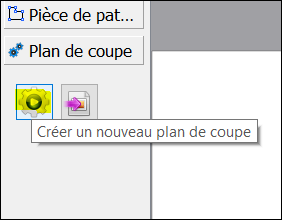
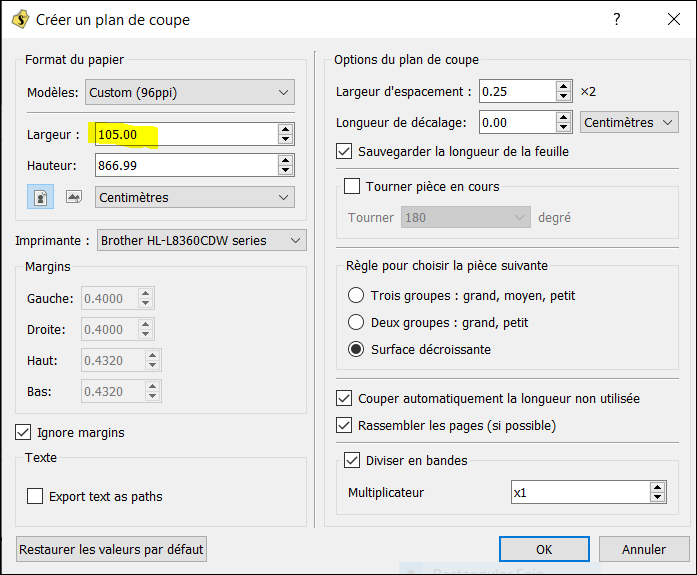
- Sélectionnez Exporte le plan de coupe originale.
Select Export your Original Layout.
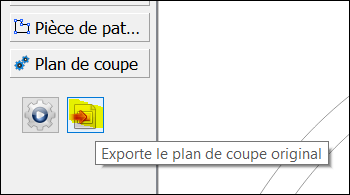
- Sélectionnez PDF tiled files (.pdf) dans la liste déroulante, et A4 dans le Templates. Votre image de mise en page d’origine sera divisée en rectangles et centrée sur les pages du fichier PDF dans l’ordre des lignes et des colonnes.
Select PDF tiled files (.pdf) in the dropdown list, and A4 in the Templates field. Your Original Layout image will be split into rectangles and centered on the PDF pages in row, column order.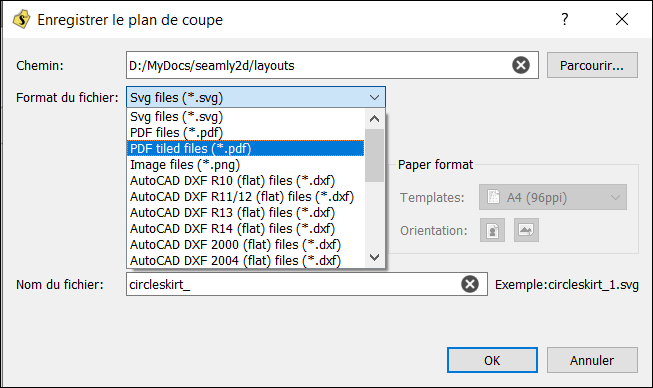
- Aperçu et impression du fichier PDF trié et assemblé. Sélectionnez Fichier / Plan de coupe / Aperçu du PDF trié et assemblé.
Preview your saved Tiled PDF. Select File/Layout/Preview Tiled PDF
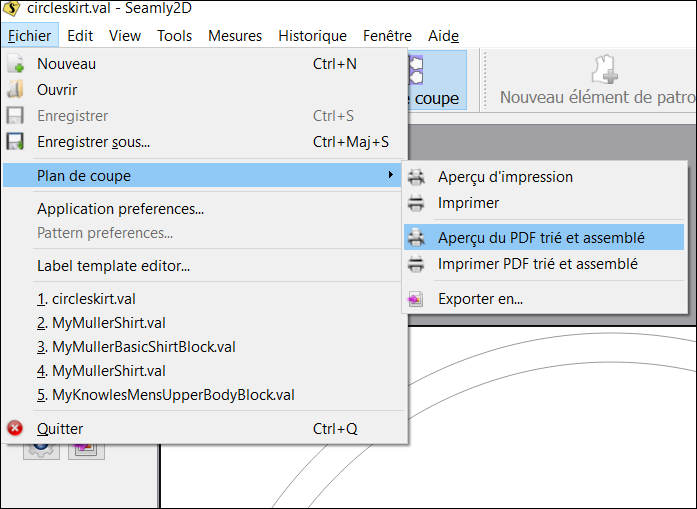
-
Sélectionnez l’option Multipage pour afficher plusieurs pages du PDF.
Select the Multipage option to view multiple pages of the PDF
-
Vérifiez que la sélection de papier est A4
Confirm your printer’s paper selection is A4
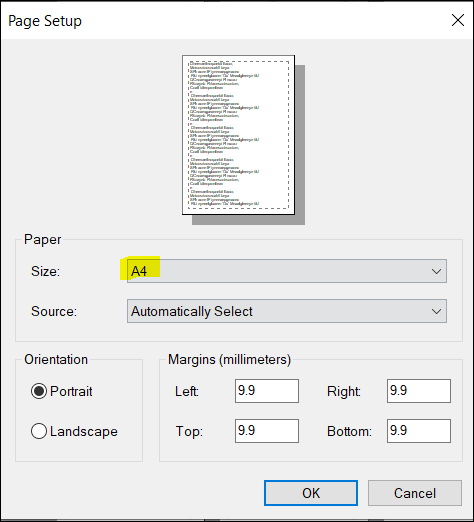
-
Imprimez votre PDF en mosaïque
Print your Tiled PDF
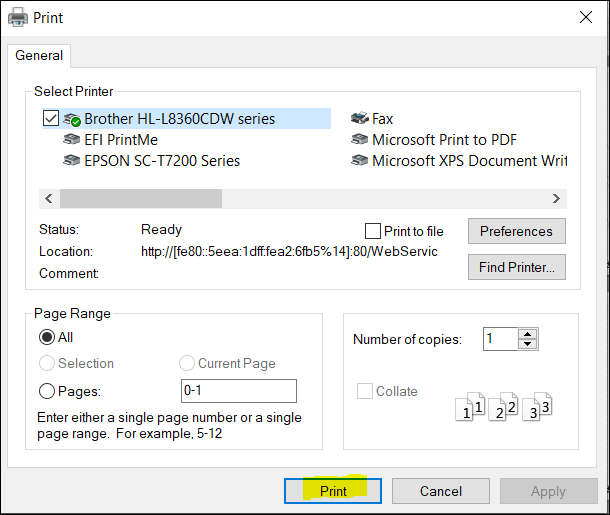
HTH!
4 Likes
Nossa! Como aprendi com sua resposta Susan! Muito obrigada!
3 Likes
Merci!! Thank you so much for te detailed answer!!
3 Likes